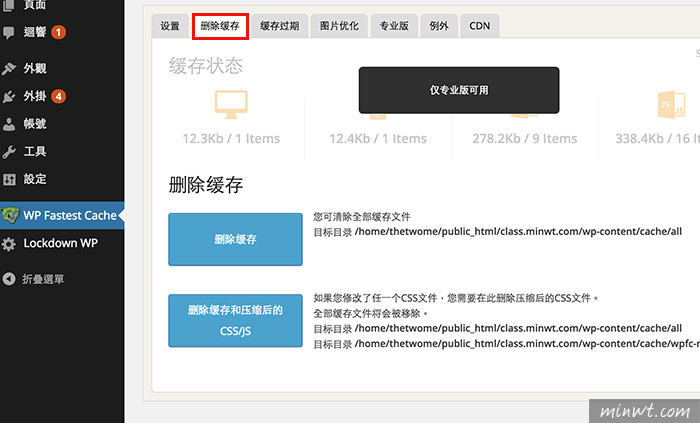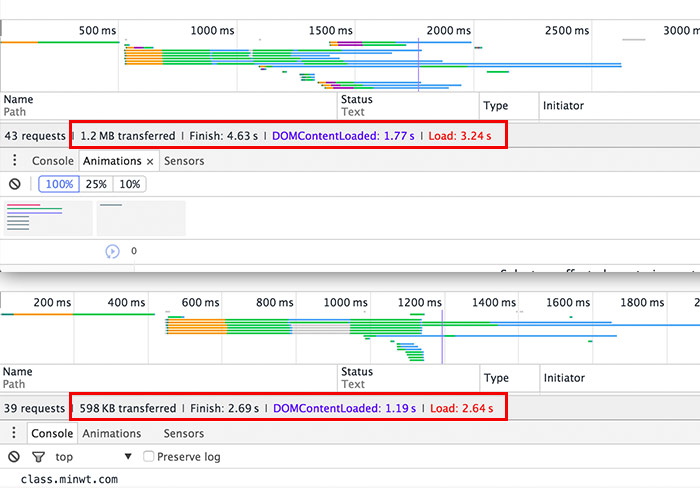
WP Fastest Cache:
外掛名稱:WP Fastest Cache
適用平台:WordPress 3.3+
外掛下載:https://wordpress.org/plugins/wp-fastest-cache/screenshots/
適用平台:WordPress 3.3+
外掛下載:https://wordpress.org/plugins/wp-fastest-cache/screenshots/
Step1
首先,將外掛下載並解壓縮後,再上傳到wp-content / plugins目錄下。
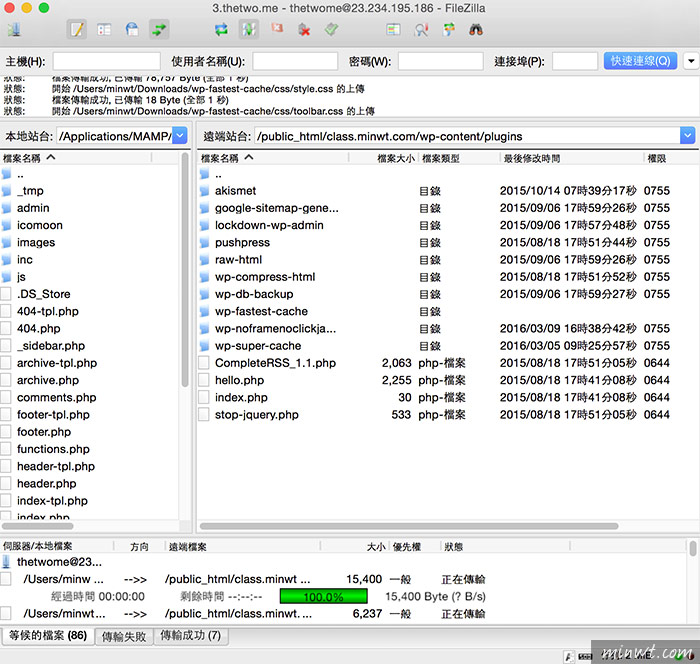
Step2
接著進到WordPress後台,點左邊的外掛,再將WP Fastest Cache啟用。
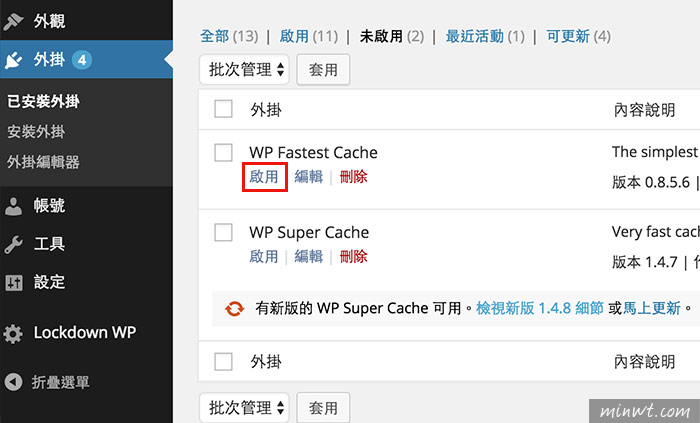
Step3
接著依序將以下的幾個選項勾選起來,並將下方的語系設定為中文。
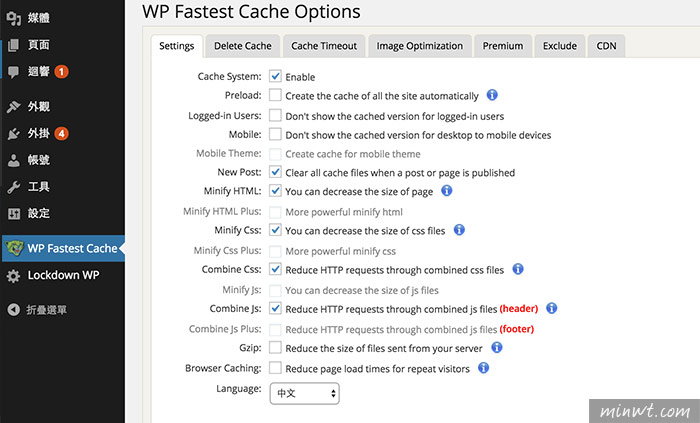
Step4
當啟用完畢後,在原始碼最下方,就會看到WP Fastest Cache的文字訊息。
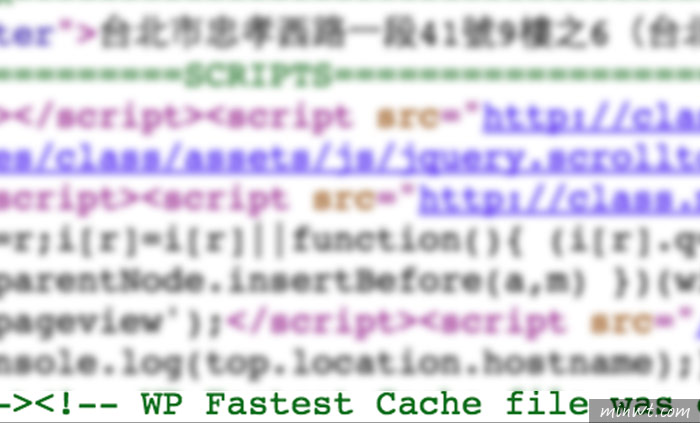
Step5
從這可看到,原先用WP Supder Cache時,全部是1.2MB,同時整個載入完畢花了4.63秒,但改用WP Fastest Cache,經壓縮與合併後,只剩下598KB,同時整個載入時間只剩下2.69,與原先的足足快一倍。
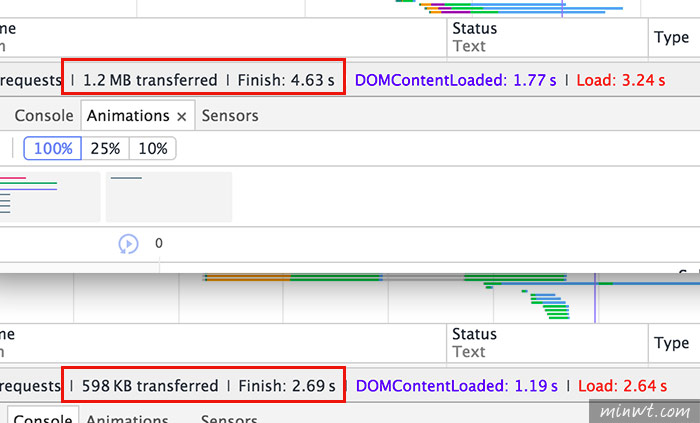
Step6
當要清除暫存時,也是回到後台,進到WP Fastest Cache後,將頁籤切到刪除緩存,就可將已暫存的快取給刪除。